audio OPEL ASTRA K 2018.5 Manual pentru sistemul Infotainment (in Romanian)
[x] Cancel search | Manufacturer: OPEL, Model Year: 2018.5, Model line: ASTRA K, Model: OPEL ASTRA K 2018.5Pages: 191, PDF Size: 3.39 MB
Page 38 of 191
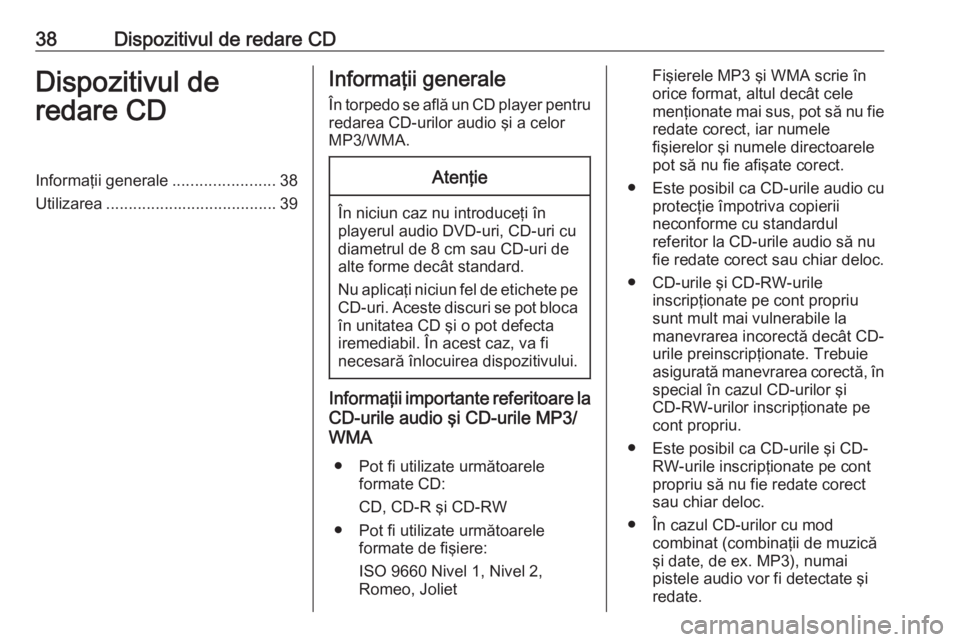
38Dispozitivul de redare CDDispozitivul de
redare CDInformaţii generale .......................38
Utilizarea ...................................... 39Informaţii generale
În torpedo se află un CD player pentru
redarea CD-urilor audio şi a celor
MP3/WMA.Atenţie
În niciun caz nu introduceţi în
playerul audio DVD-uri, CD-uri cu
diametrul de 8 cm sau CD-uri de
alte forme decât standard.
Nu aplicaţi niciun fel de etichete pe
CD-uri. Aceste discuri se pot bloca în unitatea CD şi o pot defecta
iremediabil. În acest caz, va fi
necesară înlocuirea dispozitivului.
Informaţii importante referitoare la
CD-urile audio şi CD-urile MP3/
WMA
● Pot fi utilizate următoarele formate CD:
CD, CD-R şi CD-RW
● Pot fi utilizate următoarele formate de fişiere:
ISO 9660 Nivel 1, Nivel 2,
Romeo, Joliet
Fişierele MP3 şi WMA scrie în
orice format, altul decât cele
menţionate mai sus, pot să nu fie
redate corect, iar numele
fişierelor şi numele directoarele
pot să nu fie afişate corect.
● Este posibil ca CD-urile audio cu protecţie împotriva copierii
neconforme cu standardul
referitor la CD-urile audio să nu
fie redate corect sau chiar deloc.
● CD-urile şi CD-RW-urile inscripţionate pe cont propriu
sunt mult mai vulnerabile la
manevrarea incorectă decât CD-
urile preinscripţionate. Trebuie
asigurată manevrarea corectă, în
special în cazul CD-urilor şi
CD-RW-urilor inscripţionate pe
cont propriu.
● Este posibil ca CD-urile şi CD- RW-urile inscripţionate pe cont
propriu să nu fie redate corect
sau chiar deloc.
● În cazul CD-urilor cu mod combinat (combinaţii de muzicăşi date, de ex. MP3), numai
pistele audio vor fi detectate şi
redate.
Page 39 of 191
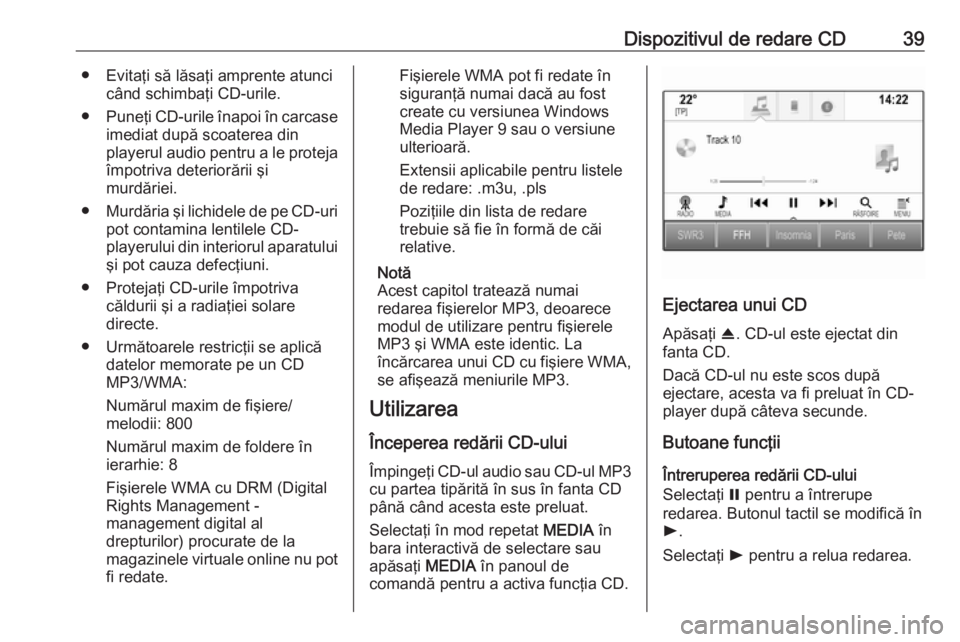
Dispozitivul de redare CD39● Evitaţi să lăsaţi amprente atuncicând schimbaţi CD-urile.
● Puneţi CD-urile înapoi în carcase
imediat după scoaterea din
playerul audio pentru a le proteja
împotriva deteriorării şi
murdăriei.
● Murdăria şi lichidele de pe CD-uri
pot contamina lentilele CD-
playerului din interiorul aparatului
şi pot cauza defecţiuni.
● Protejaţi CD-urile împotriva căldurii şi a radiaţiei solare
directe.
● Următoarele restricţii se aplică datelor memorate pe un CD
MP3/WMA:
Numărul maxim de fişiere/
melodii: 800
Numărul maxim de foldere în
ierarhie: 8
Fişierele WMA cu DRM (Digital
Rights Management -
management digital al
drepturilor) procurate de la
magazinele virtuale online nu pot
fi redate.Fişierele WMA pot fi redate în
siguranţă numai dacă au fost
create cu versiunea Windows
Media Player 9 sau o versiune
ulterioară.
Extensii aplicabile pentru listele
de redare: .m3u, .pls
Poziţiile din lista de redare
trebuie să fie în formă de căi
relative.
Notă
Acest capitol tratează numai
redarea fişierelor MP3, deoarece
modul de utilizare pentru fişierele
MP3 şi WMA este identic. La
încărcarea unui CD cu fişiere WMA,
se afişează meniurile MP3.
Utilizarea
Începerea redării CD-ului Împingeţi CD-ul audio sau CD-ul MP3
cu partea tipărită în sus în fanta CD până când acesta este preluat.
Selectaţi în mod repetat MEDIA în
bara interactivă de selectare sau
apăsaţi MEDIA în panoul de
comandă pentru a activa funcţia CD.
Ejectarea unui CD
Apăsaţi R. CD-ul este ejectat din
fanta CD.
Dacă CD-ul nu este scos după
ejectare, acesta va fi preluat în CD- player după câteva secunde.
Butoane funcţii
Întreruperea redării CD-ului
Selectaţi = pentru a întrerupe
redarea. Butonul tactil se modifică în
l .
Selectaţi l pentru a relua redarea.
Page 41 of 191
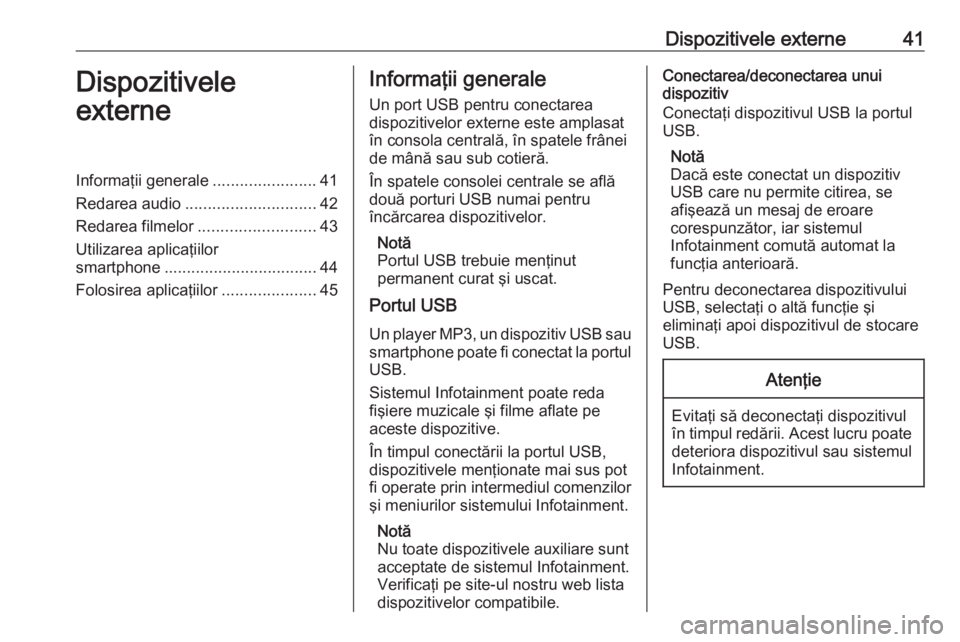
Dispozitivele externe41Dispozitivele
externeInformaţii generale .......................41
Redarea audio ............................. 42
Redarea filmelor .......................... 43
Utilizarea aplicaţiilor
smartphone .................................. 44
Folosirea aplicaţiilor .....................45Informaţii generale
Un port USB pentru conectarea
dispozitivelor externe este amplasat
în consola centrală, în spatele frânei
de mână sau sub cotieră.
În spatele consolei centrale se află
două porturi USB numai pentru
încărcarea dispozitivelor.
Notă
Portul USB trebuie menţinut
permanent curat şi uscat.
Portul USB
Un player MP3, un dispozitiv USB sau
smartphone poate fi conectat la portul USB.
Sistemul Infotainment poate reda
fişiere muzicale şi filme aflate pe
aceste dispozitive.
În timpul conectării la portul USB,
dispozitivele menţionate mai sus pot
fi operate prin intermediul comenzilor şi meniurilor sistemului Infotainment.
Notă
Nu toate dispozitivele auxiliare sunt acceptate de sistemul Infotainment.Verificaţi pe site-ul nostru web lista
dispozitivelor compatibile.Conectarea/deconectarea unui
dispozitiv
Conectaţi dispozitivul USB la portul
USB.
Notă
Dacă este conectat un dispozitiv
USB care nu permite citirea, se
afişează un mesaj de eroare
corespunzător, iar sistemul
Infotainment comută automat la funcţia anterioară.
Pentru deconectarea dispozitivului USB, selectaţi o altă funcţie şi
eliminaţi apoi dispozitivul de stocare
USB.Atenţie
Evitaţi să deconectaţi dispozitivul
în timpul redării. Acest lucru poate
deteriora dispozitivul sau sistemul
Infotainment.
Page 42 of 191

42Dispozitivele externeFuncţia BluetoothDispozitivele care acceptă profilurile
de muzică Bluetooth A2DP şi AVRCP
pot fi conectate fără fir la sistemul
infotainment. Sistemul Infotainment
poate reda fişiere muzicale aflate pe
aceste dispozitive.
Conectarea/deconectarea unui
dispozitiv
Pentru o descriere detaliată privind
conectarea la Bluetooth 3 74.
Administrarea dispozitivului
Bluetooth
Pentru a schimba dispozitivul
Bluetooth conectat, selectaţi MENIU
în bara interactivă de selectare.
Selectaţi Gestionare dispozitive
Bluetooth pentru a afişa lista de
dispozitive.
Pentru o descriere detaliată 3 74.
Formatele fişierelor
Sunt suportate numai dispozitivele formatate în sistemul de fişiere
FAT32, NTFS şi HFS+.Notă
Unele fişiere pot să nu fie redate
corect. Acest lucru se datorează
diverselor formate de înregistrare
sau stării fişierului.
Nu pot fi redate fişierele de la
magazine online cărora le-au fost
aplicate componente de
administrare a drepturilor digitale
(DRM).
Sistemul Infotainment poate reda
următoarele tipuri de fişiere audio şi
film stocate pe dispozitivele externe.
Fişierele audio
Formatele fişierelor audio care pot fi
redate sunt: MP3, WMA , AAC , M4A şi
AIF.
La redarea unui fişier cu informaţii în
formatul etichetă ID3, sistemul
Infotainment poate afişa informaţii
precum titlul piesei şi artistul.
Fişierele film
Formatele de fişiere film care pot fi redate sunt: AVI, MPG, MP4, XVID şi
WMV.Sunt în general suportate
combinaţiile comune audio şi video
pentru dispozitivele mobile.
Redarea audio Începerea redării
Dacă dispozitivul nu este conectat,
conectaţi-l 3 41.
Selectaţi în mod repetat MEDIA în
bara interactivă de selectare sau
apăsaţi MEDIA în panoul de
comandă pentru a activa sursa media dorită.
Exemplu: meniul principal USB.
Page 43 of 191
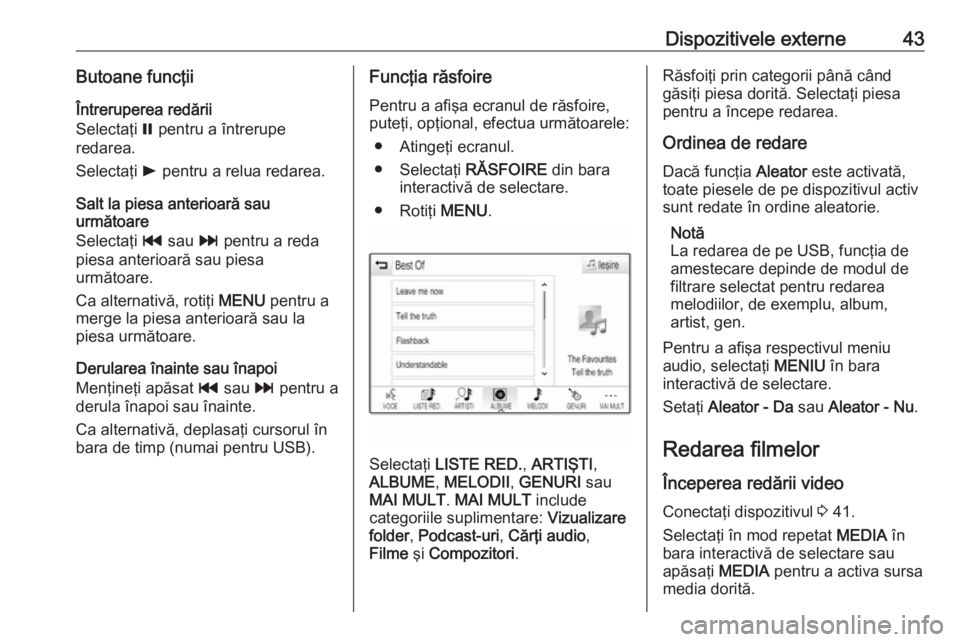
Dispozitivele externe43Butoane funcţii
Întreruperea redării
Selectaţi = pentru a întrerupe
redarea.
Selectaţi l pentru a relua redarea.
Salt la piesa anterioară sau
următoare
Selectaţi t sau v pentru a reda
piesa anterioară sau piesa
următoare.
Ca alternativă, rotiţi MENU pentru a
merge la piesa anterioară sau la
piesa următoare.
Derularea înainte sau înapoi
Menţineţi apăsat t sau v pentru a
derula înapoi sau înainte.
Ca alternativă, deplasaţi cursorul în bara de timp (numai pentru USB).Funcţia răsfoire
Pentru a afişa ecranul de răsfoire,
puteţi, opţional, efectua următoarele:
● Atingeţi ecranul.
● Selectaţi RĂSFOIRE din bara
interactivă de selectare.
● Rotiţi MENU.
Selectaţi LISTE RED. , ARTIŞTI ,
ALBUME , MELODII , GENURI sau
MAI MULT . MAI MULT include
categoriile suplimentare: Vizualizare
folder , Podcast-uri , Cărţi audio ,
Filme şi Compozitori .
Răsfoiţi prin categorii până când
găsiţi piesa dorită. Selectaţi piesa
pentru a începe redarea.
Ordinea de redare
Dacă funcţia Aleator este activată,
toate piesele de pe dispozitivul activ
sunt redate în ordine aleatorie.
Notă
La redarea de pe USB, funcţia de
amestecare depinde de modul de
filtrare selectat pentru redarea
melodiilor, de exemplu, album,
artist, gen.
Pentru a afişa respectivul meniu
audio, selectaţi MENIU în bara
interactivă de selectare.
Setaţi Aleator - Da sau Aleator - Nu .
Redarea filmelor
Începerea redării video Conectaţi dispozitivul 3 41.
Selectaţi în mod repetat MEDIA în
bara interactivă de selectare sau
apăsaţi MEDIA pentru a activa sursa
media dorită.
Page 50 of 191
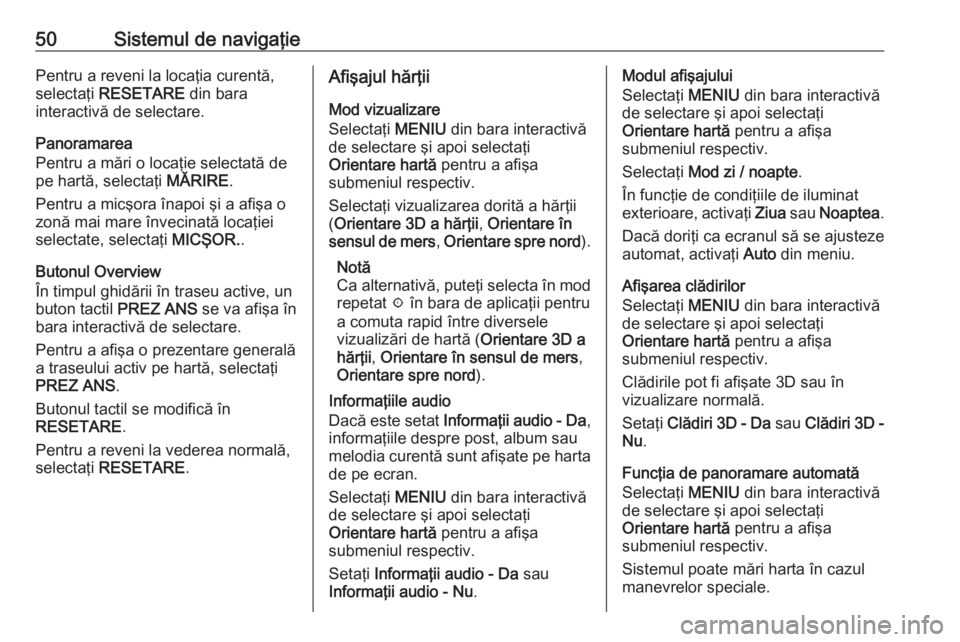
50Sistemul de navigaţiePentru a reveni la locaţia curentă,
selectaţi RESETARE din bara
interactivă de selectare.
Panoramarea
Pentru a mări o locaţie selectată de
pe hartă, selectaţi MĂRIRE.
Pentru a micşora înapoi şi a afişa o
zonă mai mare învecinată locaţiei
selectate, selectaţi MICŞOR..
Butonul Overview
În timpul ghidării în traseu active, un
buton tactil PREZ ANS se va afişa în
bara interactivă de selectare.
Pentru a afişa o prezentare generală
a traseului activ pe hartă, selectaţi
PREZ ANS .
Butonul tactil se modifică în
RESETARE .
Pentru a reveni la vederea normală,
selectaţi RESETARE .Afişajul hărţii
Mod vizualizare
Selectaţi MENIU din bara interactivă
de selectare şi apoi selectaţi
Orientare hartă pentru a afişa
submeniul respectiv.
Selectaţi vizualizarea dorită a hărţii
( Orientare 3D a hărţii , Orientare în
sensul de mers , Orientare spre nord ).
Notă
Ca alternativă, puteţi selecta în mod
repetat x în bara de aplicaţii pentru
a comuta rapid între diversele
vizualizări de hartă ( Orientare 3D a
hărţii , Orientare în sensul de mers ,
Orientare spre nord ).
Informaţiile audio
Dacă este setat Informaţii audio - Da ,
informaţiile despre post, album sau
melodia curentă sunt afişate pe harta de pe ecran.
Selectaţi MENIU din bara interactivă
de selectare şi apoi selectaţi
Orientare hartă pentru a afişa
submeniul respectiv.
Setaţi Informaţii audio - Da sau
Informaţii audio - Nu .Modul afişajului
Selectaţi MENIU din bara interactivă
de selectare şi apoi selectaţi
Orientare hartă pentru a afişa
submeniul respectiv.
Selectaţi Mod zi / noapte .
În funcţie de condiţiile de iluminat exterioare, activaţi Ziua sau Noaptea .
Dacă doriţi ca ecranul să se ajusteze
automat, activaţi Auto din meniu.
Afişarea clădirilor
Selectaţi MENIU din bara interactivă
de selectare şi apoi selectaţi
Orientare hartă pentru a afişa
submeniul respectiv.
Clădirile pot fi afişate 3D sau în
vizualizare normală.
Setaţi Clădiri 3D - Da sau Clădiri 3D -
Nu .
Funcţia de panoramare automată
Selectaţi MENIU din bara interactivă
de selectare şi apoi selectaţi Orientare hartă pentru a afişa
submeniul respectiv.
Sistemul poate mări harta în cazul
manevrelor speciale.
Page 69 of 191

Recunoaşterea vorbirii69Notă
În momentul în care începeţi să
utilizaţi recunoaşterea vorbirii, poate
fi avantajos să utilizaţi setarea
Confirmare mai mult . Pe măsură ce
deveniţi mai experimentat, de
exemplu, după ce vă obişnuiţi cu modul de rostire a comenzilor într-un mod în care recunoaşterea vorbirii
vă înţelege corect, poate fi avantajos
să utilizaţi setarea Confirmare mai
puţin .Lungime solicitare
Lungimea şi gradul de detaliere ale
întrebărilor şi enunţurilor emise de
sistemul de recunoaştere vocală pot
fi reglate din submeniul
corespunzător.Viteză feedback audio
Viteza cu care sistemul pune întrebări
sau face enunţuri poate fi modificată
din meniul corespunzător.
Dacă este selectată Mediu, viteza de
vorbire a sistemului va corespunde cu cea a vorbitului normal.Notă
În momentul în care începeţi să
utilizaţi recunoaşterea vorbirii, poate
fi avantajos să utilizaţi setarea
Lung . Pe măsură ce deveniţi mai
experimentat, poate fi avantajos să utilizaţi setarea Scurt.Afişare sfaturi „Ce pot spune?”
În funcţie dacă doriţi ca pe ecran să
fie afişat posibile comenzi vocale,
setaţi sfaturi „Ce pot spune?” la Da
sau Nu.
Aplicaţia vocală de trecere
Aplicaţia vocală de trecere a
sistemului Infotainment permite
accesul la comenzile recunoaşterii
vorbirii de la smartphone.
Disponibilitatea acestei funcţii
depinde de smartphone-ul dvs.
Pentru mai multe informaţii despre
compatibilitate, consultaţi site-ul
nostru web.
Utilizarea
Recunoaşterea vorbirii
încorporate
Activarea comenzii vocale Notă
Sistemul de comandă vocală nu
este disponibil în timpul unui apel
telefonic activ.Activarea de la butonul w de pe volan
Apăsaţi w de pe volan.
Sunetul sistemului audio se
dezactivează, un mesaj vocal vă
solicită să rostiţi o comandă, iar
meniurile de ajutor cu cele mai
importante comenzi disponibile în
prezent sunt afişate pe Ecranul
informativ sau în Centrul de informaţii
pentru şofer.
Imediat ce sistemul de comandă
vocală este pregătit pentru comanda
vocală, se aude un bip. Simbolul
recunoaşterii vorbirii din colţul din
stânga sus al meniului de ajutor se
modifică din alb în roşu.
Page 70 of 191

70Recunoaşterea vorbiriiAcum puteţi rosti o comandă vocală
pentru a iniţia o funcţie de sistem (de
ex., redarea unui post de radio
prestabilit).Activarea de la butonul tactil VOCE
din afişajul central
Selectaţi VOCE din bara interactivă
de selectare a meniului principal din
afişajul central.
Sistemul audio trece în surdină, un
mesaj vocal vă solicită să rostiţi o
comandă, iar un meniu de ajutor cu
cele mai importante comenzi
disponibile în prezent este prezentat
în afişajul central.
Imediat ce sistemul de comandă
vocală este pregătit pentru comanda
vocală, se aude un bip. Simbolul
recunoaşterii vorbirii din partea
dreaptă a meniului de ajutor se
modifică din negru în roşu.
În acest moment, puteţi rosti o
comandă vocală, consultaţi
descrierea de mai sus.Reglarea volumului sonor al
mesajelor vocale
Apăsaţi pe volan ! sau # în sus
(pentru a mări volumul sonor) sau în
jos (pentru a reduce volumul sonor).
Întreruperea unei comenzi vocale
Fiind un utilizator experimentat, puteţi întrerupe comanda vocală prin
apăsarea scurtă a w de pe volan.
Se va auzi un bip imediat, iar simbolul
pentru recunoaşterea vorbirii se
modifică în roşu şi o comandă poate
fi rostită fără a mai aştepta.
Anularea unei secvenţe de dialog
Există mai multe posibilităţi de a
anula o succesiune de dialog şi de a
dezactiva recunoaşterea vocală:
● Rostiţi " Anulare" sau "Ieşire".
● Apăsaţi n de pe volan.
● Dacă sesiunea de recunoaştere a vorbirii a fost iniţiată de la
butonul tactil VOCE din afişajul
central, puteţi, ca alternativă,
efectua următoarele:● Apăsaţi HOME în panoul de
comandă.
● Selectaţi m sau Ieşire din
meniul ajutor.
În următoarele situaţii, secvenţa de
dialog este automat anulată:
● Dacă nu rostiţi nicio comandă un
timp (implicit vi se solicită de trei
ori să rostiţi o comandă).
● Dacă rostiţi comenzi care nu sunt
recunoscute de sistem (implicit vi se solicită de trei ori să rostiţi
comanda corectă).
Funcţionarea prin intermediul
comenzilor vocale
Recunoaşterea vorbirii poate înţelege
comenzi ca parte dintr-o frază sau
comenzi directe, care menţionează
aplicaţia şi acţiunea.
Pentru rezultate optime: ● Ascultaţi comenzile vocale şi aşteptaţi bipul înainte de a rosti o
comandă sau a răspunde.
● Rostiţi " Ajutor" sau citiţi
comenzile exemplificate pe
ecran.
Page 78 of 191

78Telefonul
Pentru o descriere detaliată a listelor
de contacte 3 24.
Derulaţi până la intrările contactelor
dorite.
Pictograma funcţie rapidă
Dacă există salvat numai un singur
număr pentru un contact, o
pictogramă de apelare rapidă se va
afişa lângă intrarea respectivă din
lista de contacte.
Selectaţi z pentru a iniţia direct
apelul.Vizualizarea detaliilor contactului
Dacă există mai mult de un număr
salvat pentru un contact, selectaţi
contactul corespunzător.Se afişează vizualizarea detaliilor
contactului.
Selectaţi unul din numerele de telefon
salvate pentru acel contact. Se
formează numărul.
Listele de apeluri
Apăsaţi HOME şi apoi selectaţi
pictograma TELEFON pentru
afişarea meniului respectiv.
Dacă este cazul, selectaţi
RECENTE din bara interactivă de
selectare. Se va afişa lista de apeluri
corespunzătoare.Notă
Apelurile pierdute sunt evidenţiate în
roşu în lista de apeluri recente şi
indicate printr-un 9 lângă
pictograma telefonului din bara de
aplicaţii.
Selectaţi unul dintre numerele de
telefon salvate în listele de apeluri
recente. Se formează numărul.
Favorite
Expuneţi pagina de favorite.
Dacă este cazul, derulaţi paginile. Selectaţi butonul tactil pentru favorita dorită.
Pentru o descriere detaliată 3 20.
Apelurile primite Preluarea unui apel telefonic
Dacă radioul sau sursa media este
activă în momentul intrării unui apel,
sursa audio este dezactivată şi
rămâne dezactivată până la
finalizarea apelului.
Un mesaj cu numele sau numărul de
telefon al apelantului se afişează în
partea de jos a ecranului.
Page 86 of 191

86Întrebări frecvente?Cum pot redenumi, şterge sau
muta favoritele mele?
! Apăsaţi
HOME, selectaţi
pictograma SETĂRI din ecranul
Acasă, Radio şi apoi Gestionare
Favoriţi pentru a redenumi, şterge
sau muta favoritele.
Descriere detaliată 3 20.? Unde sunt salvate favoritele şi cum
le pot reapela?
! Favoritele sunt salvate în lista de
favorite. Pentru a reapela o
favorită, selectaţi butonul tactil
corespunzător din rândul de
favorite afişat. În anumite ecrane,
lista de favorite este ascunsă
pentru a extinde vizualizarea
conţinutului principal. În aceste
ecrane, selectaţi n din partea din
dreapta jos a ecranului sau glisaţi
în sus cu degetul bara interactivă
de selectare.
Descriere detaliată 3 20.Sistemul de navigaţie? După introducerea unei adrese de
destinaţie, se va afişa un mesaj de
eroare. Unde greşesc?
! Pentru introducerea adresei
complete, sistemul de navigaţie
necesită o anumită ordine de
introducere. În funcţie de ţara în
care se află adresa introdusă,
poate fi necesar o ordine diferită de introducere. Adăugaţi numele ţării
la sfârşitul introducerii, dacă aţi
introdus o destinaţie într-o altă
ţară.
Descriere detaliată 3 55.? Cum pot anula ghidarea în traseu
activă?
! Pentru a anula ghidarea pe traseu,
selectaţi MENIU din bara
interactivă de selectare şi apoi
selectaţi Anulare traseu .
Descriere detaliată 3 61.Audio? Cum pot schimba sursa audio?
! Prin apăsarea repetată a
RADIO,
puteţi comuta între toate sursele de radio disponibile (AM/FM/
DAB). Apăsând în mod repetat
MEDIA , puteţi comuta prin toate
sursele media disponibile.
Informaţii detaliate despre radio
3 33, CD 3 38, dispozitivele
externe 3 41.? Cum pot răsfoi pentru posturi de
radio sau muzică?
! Pentru a răsfoi pentru posturi de
radio sau muzică, precum liste de
redare sau albume, selectaţi
RĂSFOIRE din ecranul audio.
Informaţii detaliate despre radio
3 33, CD 3 39, dispozitivele
externe 3 42.
Altele
? Cum pot îmbunătăţi performanţa
recunoaşterii vocale?
! Recunoaşterea vocală a fost
concepută pentru a înţelege
comenzile vocale enunţate în mod